- Recuperação de Dados
- Reparação do Sistema iOS (ReiBoot)
- Reparação do sistema Android (ReiBoot)
- Recuperação de Dados do Android
- Recuperação de dados do iPhone
- Recuperação de dados para PC
Atualizado por Eduardo Em Jul 17, 2023, 9:56 pm
M4v é um formato de arquivo de vídeo criado pela Apple e pode ser usado em iPhones, iPads e outros dispositivos iOS. No entanto, os arquivos de vídeo neste formato não podem ser reproduzidos em todos os dispositivos. Nesse caso, podemos usar o "Geekersoft Conversor de Vídeo da Geekersoft" para convertê-los para o formato MP4 comumente usado. As etapas de conversão específicas são as seguintes.
1. Abra o site oficial do Conversor de Vídeo da Geekersoft para baixar e instalar o software. O conversor de vídeo suporta várias conversões de formato de vídeo, incluindo YouTube, etc. Depois de executar o Geekersoft Video Converter no seu computador, selecione a função "Converter vídeo" na página inicial.
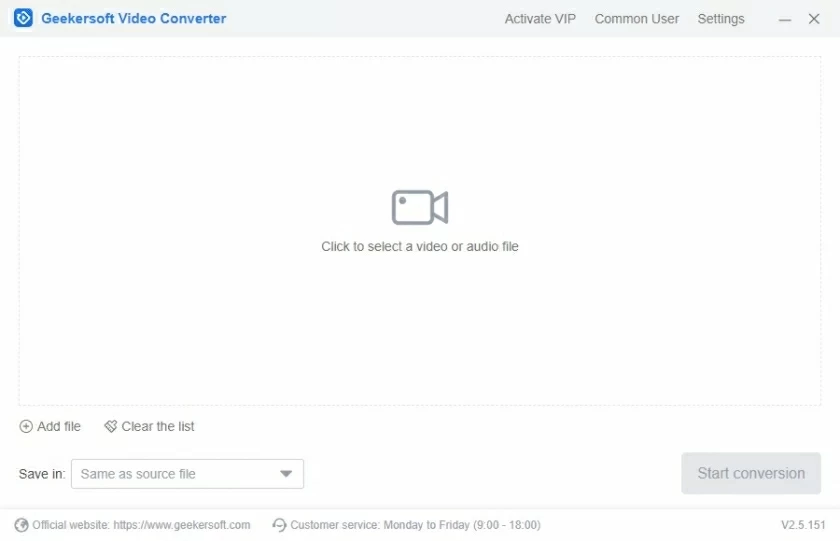
2. Depois de entrar na página de conversão, clique no botão "Adicionar arquivo" para adicionar um arquivo ou arraste diretamente os vídeos no formato m4v para a página especificada. Depois que o vídeo for adicionado com sucesso, a página exibirá automaticamente informações como nome, tamanho, resolução etc.

3. Selecione o formato MP4 desejado no "Formato de saída" e modifique o "Caminho de saída" de acordo com suas próprias necessidades. Depois de definir todas as configurações, clique no botão "Converter tudo".
Depois que o GConversor de Vídeo da Geekersoft concluir a conversão do vídeo, a mensagem "Conversão bem-sucedida" será exibida. Clique no botão "Abrir arquivo" para entrar na pasta e encontrar o arquivo de vídeo MP4 convertido.

O acima é o método de conversão do formato m4v para mp4. Se você tiver outros formatos de vídeo para converter, também pode usar o Geekersoft Video Converter com confiança.
Avi é usado principalmente em CDs multimídia para armazenar informações de vídeo, como televisão e filmes. Mas, às vezes, ao assistir a vídeos em formato AVI em um telefone celular, ele fica irreconhecível. Neste ponto, converter o formato AVI para o formato MP4 comumente usado pode resolver o problema. Podemos usar o "Geekersoft Video Converter" para concluir a conversão de vídeo. Vamos aprender juntos as etapas específicas da operação.
1. Abra o site oficial do Conversor de Vídeo da Geekersoft para baixar e instalar o software. Depois de executá-lo no computador, clique na função "Conversão de vídeo" na página inicial.
2. Depois de entrar na página de conversão de vídeo, clique em "Adicionar arquivo" para adicionar o arquivo AVI a ser convertido ou arraste e solte diretamente o arquivo de vídeo na página.
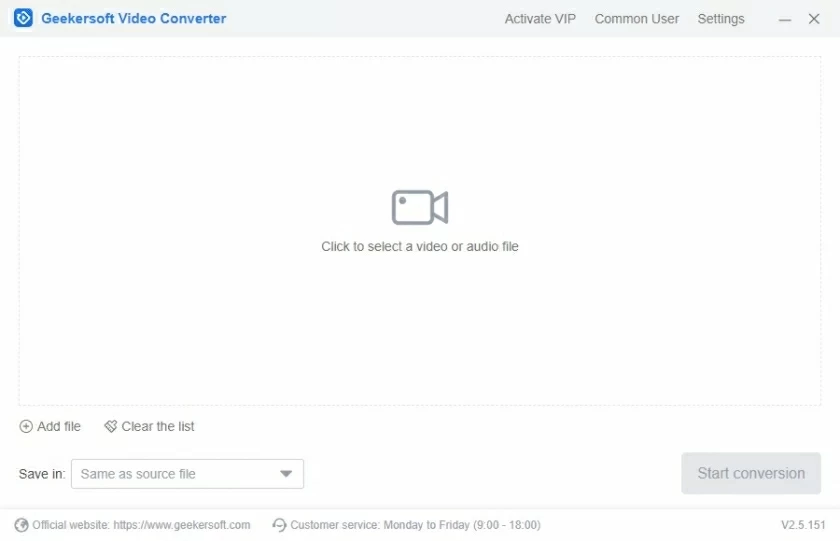
3. Depois de adicionar o vídeo AVI, clique em "Output Format" para selecionar o formato MP4 desejado e defina o caminho de saída de acordo com as necessidades pessoais.

4. Depois de definir todo o conteúdo acima, clique no botão "Converter tudo". Depois que a conversão do formato de vídeo for concluída, a página exibirá "Conversão bem-sucedida". Neste momento, clique no botão "Abrir arquivo" novamente para abrir a pasta e localizar e visualizar os arquivos de vídeo convertidos.

De acordo com as etapas acima, o formato avi pode ser facilmente convertido para o formato mp4. Além disso, Geekersoft Video Converter também suporta funções de conversão de áudio, extração de áudio e compressão de vídeo. Se precisar, experimente.
Mov, também conhecido como formato de filme QuickTime, é um encapsulamento de arquivos de áudio e vídeo desenvolvido pela Apple para armazenar tipos de mídia digital comumente usados.
No entanto, alguns sistemas não reconhecem os vídeos mov. Nesse caso, podemos usar o "Conversofr de Vídeo da Geekersoft" para convertê-lo para o formato mp4 comumente usado. Vamos aprender as etapas de operação específicas abaixo.
1. Abra o site oficial do Conversor de Vídeo da Geekersoft no navegador do seu computador, baixe e instale o software gratuitamente. Geekersoft Video Converter suporta conversão de vídeo, conversão de áudio, compressão de vídeo e funções de extração de áudio. Neste momento, você pode escolher a função "Converter vídeo".
2. Na página do software, clique em Adicionar arquivo ou arraste o arquivo para a área especificada.
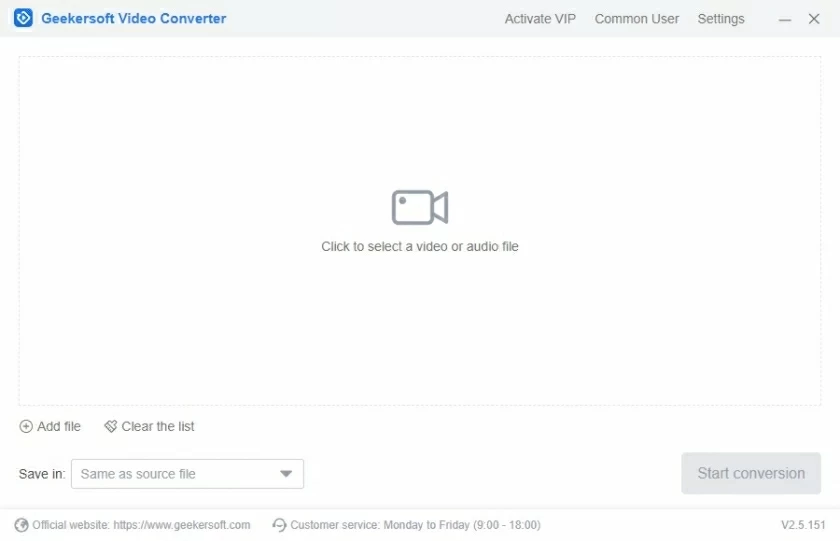
3. Depois que o vídeo for adicionado, clique no botão "Formato de saída" abaixo ou selecione diretamente o formato "mp4" necessário no botão de configuração atrás do arquivo de vídeo. Ao mesmo tempo, você também pode selecionar a resolução do vídeo. Se não houver requisitos especiais, selecione Igual ao arquivo de origem. Por fim, defina o caminho de saída do arquivo de acordo com suas necessidades pessoais.

4. Depois de concluir as configurações acima, clique no botão "Converter tudo". Aguarde um momento quando a página informar que a conversão foi bem-sucedida, clique no botão "Abrir arquivo" para localizar e visualizar o vídeo da conversão bem-sucedida.

O acima são as etapas de converter mov para mp4. Se você precisar converter mov para mp4, siga as etapas e entre em contato com o atendimento ao cliente on-line em tempo hábil para resolver quaisquer problemas encontrados durante o processo de uso do software.